Cara Menambahkan Tombol Beli Sekarang di WordPress (3 Metode)
Diterbitkan: 2022-11-30Apakah Anda ingin menambahkan tombol beli sekarang di WordPress?
Baik Anda menjual layanan, langganan, atau produk fisik, memiliki tombol cepat beli sekarang membantu meningkatkan perjalanan pembelian dan menghasilkan lebih banyak penjualan.
Pada artikel ini, kami akan menunjukkan kepada Anda 3 cara berbeda tentang cara menambahkan tombol beli sekarang di WordPress, selangkah demi selangkah.
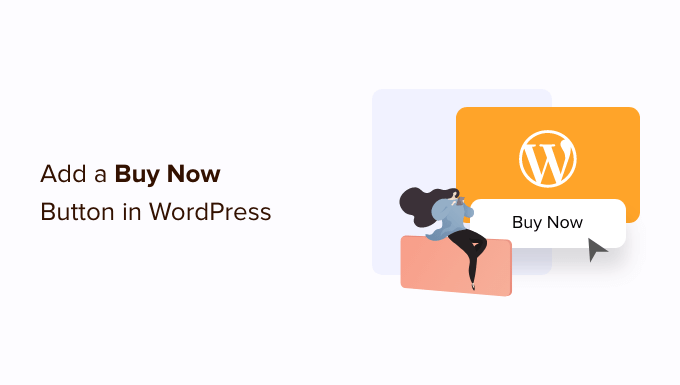
Mengapa Menambahkan Tombol Beli Sekarang di WordPress?
Tombol beli sekarang adalah cara terbaik untuk mengurangi tingkat pengabaian keranjang Anda. Setiap langkah dalam proses pembelian adalah peluang lain bagi pelanggan untuk berubah pikiran dan meninggalkan keranjang mereka.
Dengan membawa mereka langsung ke kasir, pembeli memiliki lebih sedikit waktu untuk berubah pikiran dan menyerah pada pembelian mereka.
Karena mempercepat proses pembelian, tombol beli sekarang juga dapat meningkatkan pengalaman pelanggan. Saat perjalanan pembeli terasa mudah, pelanggan cenderung akan terus kembali ke toko Anda.
Anda akan sering melihat tombol beli sekarang di halaman produk, tetapi terkadang juga digunakan di halaman arahan dan penjualan.
Dengan cara ini, tombol beli sekarang memungkinkan pelanggan memulai proses pembelian tanpa pernah mengunjungi halaman produk, yang dapat meningkatkan rasio konversi untuk kampanye pemasaran dan periklanan Anda.
Dengan itu, mari kita lihat bagaimana Anda dapat menambahkan tombol beli sekarang di WordPress. Cukup gunakan tautan cepat di bawah untuk beralih ke metode yang ingin Anda gunakan.
Metode 1. Menambahkan Tombol Beli Sekarang Dengan WP Simple Pay (Tidak Perlu Plugin eCommerce)
Anda dapat menambahkan tombol beli sekarang sederhana ke halaman, pos, atau area apa pun yang mendukung widget menggunakan WP Simple Pay.
Ini adalah opsi yang bagus untuk bisnis berbasis layanan, nirlaba, atau siapa saja yang mencari opsi tombol beli sekarang cepat untuk WordPress.
WP Simple Pay adalah plugin pembayaran Stripe terbaik untuk WordPress yang memungkinkan Anda menerima pembayaran kartu kredit, Apple Pay, Google Pay, debit bank ACH, dan lainnya tanpa plugin eCommerce atau keranjang belanja. Ini menjadikan WP Simple Pay pilihan yang sempurna jika Anda ingin menambahkan tombol beli sekarang ke halaman penjualan tanpa harus memasang sesuatu yang istimewa.
Untuk panduan ini, kami akan menggunakan WP Simple Pay versi gratis.
Jika Anda ingin menerima pembayaran menggunakan debit langsung ACH, pembayaran berulang, melakukan perhitungan pajak otomatis, atau Anda ingin menambahkan paket beli sekarang bayar nanti ke WordPress, Anda harus meningkatkan ke versi pro.
Pertama, Anda harus menginstal dan mengaktifkan plugin WP Simple Pay. Jika Anda memerlukan bantuan, silakan lihat panduan kami tentang cara memasang plugin WordPress.
Setelah aktivasi, plugin akan secara otomatis meluncurkan wizard penyiapan. Lanjutkan dan klik tombol 'Ayo Memulai'.
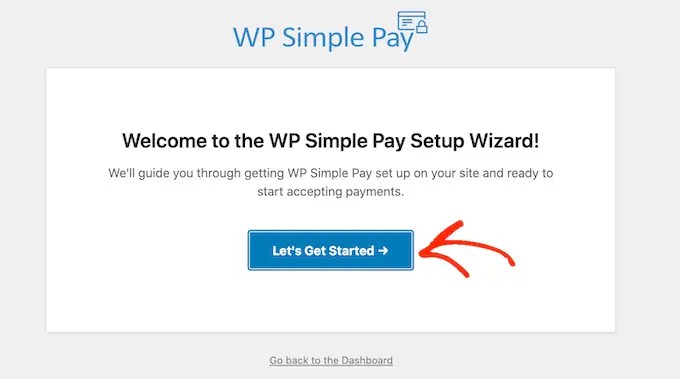
Pada langkah selanjutnya, Anda harus menghubungkan akun Stripe ke WP Simple Pay. Stripe adalah pemroses pembayaran ramah pemula untuk pemilik situs web.
Untuk memulai, klik tombol 'Hubungkan dengan Stripe'.
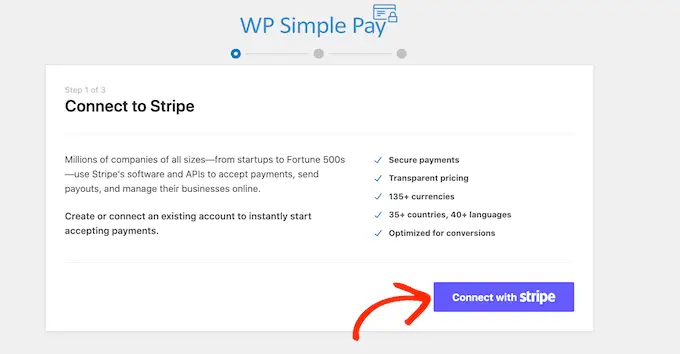
Di layar berikutnya, Anda dapat masuk ke akun Stripe yang sudah ada atau membuat yang baru.
Jika Anda sudah memiliki akun Stripe, cukup ketikkan alamat email dan kata sandi untuk akun itu.
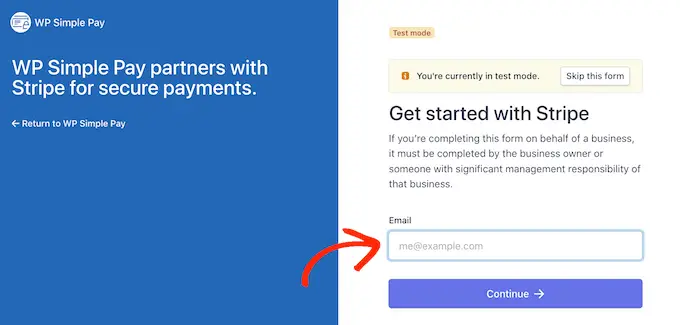
WP Simple Pay sekarang akan menunjukkan cara menghubungkan akun Stripe Anda ke WordPress.
Jika Anda belum terdaftar di Stripe, ketikkan alamat email Anda, lalu ikuti petunjuk di layar untuk membuat akun Stripe. Setelah Anda masuk ke akun Stripe Anda, klik tombol 'Buat Formulir Pembayaran'.
Jika Anda tidak sengaja mengeklik dari layar ini, jangan panik. Anda dapat mencapai layar yang sama dengan masuk ke WP Simple Pay » Add New .
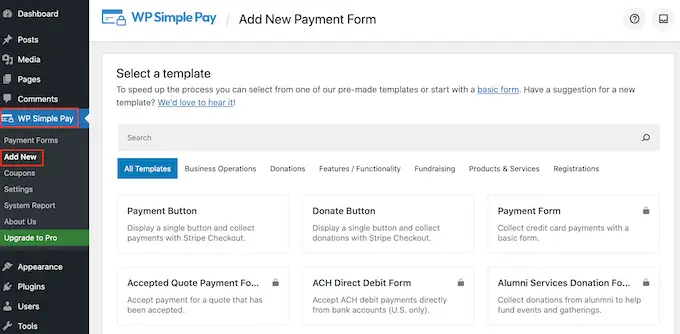
Plugin WP Simple Pay gratis memiliki beberapa template berbeda yang dapat membantu Anda membuat formulir pembayaran dengan cepat. Anda dapat membuka kunci templat tambahan dengan memutakhirkan ke WP Simple Pay Pro, termasuk templat yang menambahkan tombol donasi Stripe di WordPress.
Karena kita ingin membuat tombol beli sekarang, arahkan kursor ke template 'Tombol Pembayaran' lalu klik 'Buat Tombol Pembayaran' saat muncul.
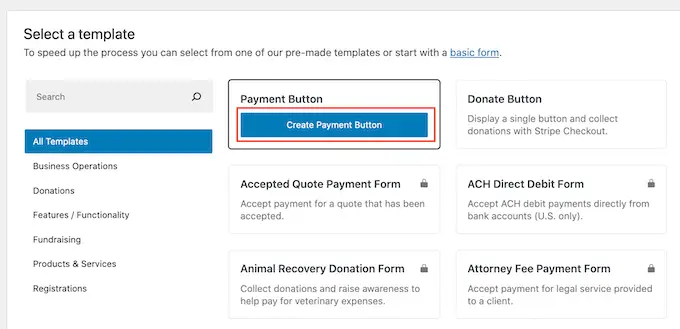
Di bidang 'Judul', ketikkan nama untuk tombol beli sekarang.
Judul ini hanya untuk referensi Anda sehingga Anda dapat menggunakan apapun yang Anda inginkan.
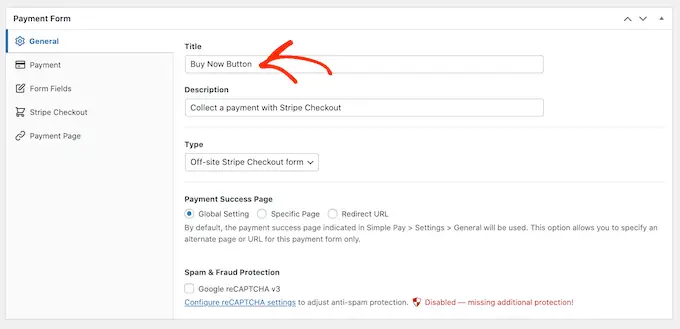
Anda juga dapat menggunakan bidang 'Deskripsi' untuk menambahkan beberapa informasi tentang tombol Anda. Sekali lagi, WordPress tidak akan menampilkan ini kepada pengunjung situs Anda, tetapi dapat berguna untuk referensi Anda sendiri atau orang lain yang membagikan dasbor WordPress Anda.
Setelah itu, klik tab 'Pembayaran'.
Secara default, WP Simple Pay akan membuat tombol Anda dalam mode uji coba, artinya Anda belum dapat menerima pembayaran nyata.
Sebaiknya biarkan tombol radio 'Pengaturan Global (Mode Uji Coba)' dipilih sehingga Anda dapat menguji tombol beli sekarang sebelum mulai menerima pembayaran.
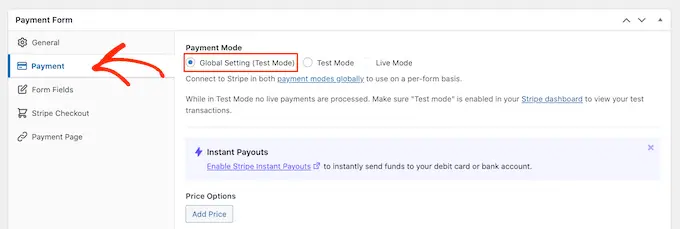
Jika Anda ingin langsung mulai menagih pembayaran, Anda dapat memilih tombol 'Mode Langsung'.
Selanjutnya, Anda dapat memutuskan berapa biaya yang dikenakan tombol kepada pelanggan. Lanjutkan dan ketik nomor ini di bidang 'Jumlah Satu Kali'.
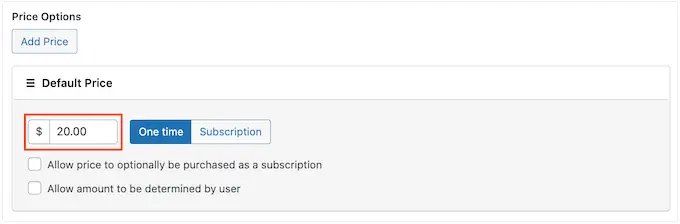
Catatan: WP Simple Pay menggunakan mata uang dolar secara default. Jika Anda ingin menerima pembayaran dalam mata uang yang berbeda, pergilah ke WP Simple Pay » Settings . Anda kemudian dapat memilih tab 'Mata Uang' dan memilih mata uang baru.
Setelah Anda selesai melakukannya, pilih tab 'Bidang Formulir'.
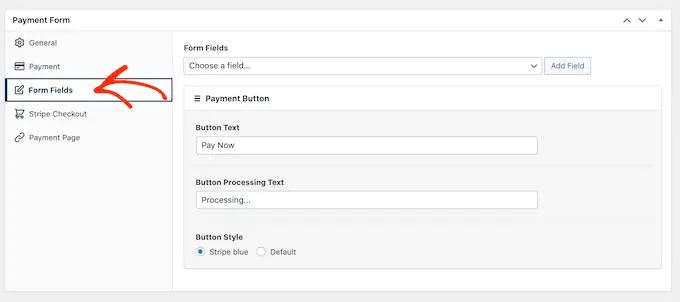
Secara default, tombol Anda akan memiliki label 'Bayar Sekarang', tetapi Anda dapat mengubahnya menjadi apa pun yang Anda inginkan dengan mengetik di bidang 'Teks Tombol'.
Anda juga dapat mengubah 'Teks Pemrosesan Tombol', yang merupakan pesan yang akan ditampilkan WP Simple Pay kepada pembeli saat sedang memproses pembayaran mereka.
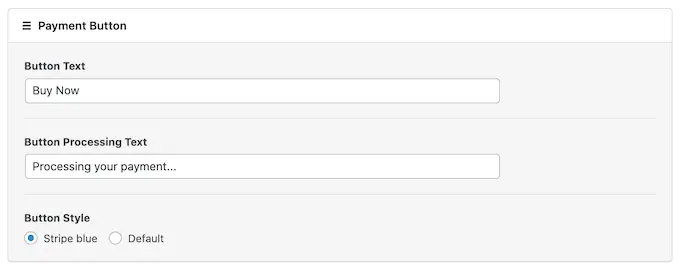
Secara default, WP Simple Pay akan menggunakan gaya tombol yang sama dengan tema WordPress Anda.
Ini juga memiliki gaya 'Stripe blue' yang dapat Anda gunakan, seperti yang Anda lihat pada gambar berikut. Jika Anda ingin menggunakan gaya tombol ini, cukup pilih tombol radio 'Stripe blue' di bagian 'Tombol Pembayaran'.
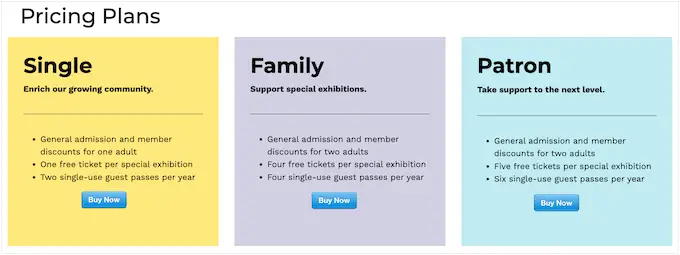
Selanjutnya, pilih tab Stripe Checkout dan pilih informasi yang akan dikumpulkan WP Simple Pay dari pengunjung saat checkout.
Misalnya, jika Anda menjual produk fisik, Anda bisa mendapatkan alamat pengiriman pelanggan dengan mencentang kotak 'Kumpulkan Alamat Pengiriman'.

Jika menurut Anda pelanggan mungkin ingin membeli beberapa produk, pastikan Anda mencentang kotak 'Izinkan penyesuaian jumlah'.
Ini menambahkan dropdown ke halaman checkout Stripe yang memungkinkan pelanggan mengubah berapa banyak produk yang mereka beli.
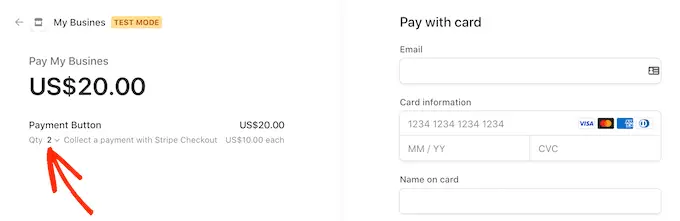
Saat Anda puas dengan pengaturan tombol beli sekarang, saatnya untuk mengaktifkannya dengan mengeklik tombol 'Publikasikan'.
Anda sekarang dapat menambahkan tombol beli sekarang ini ke halaman, pos, atau area siap widget WordPress mana pun menggunakan 'Form Shortcode.'
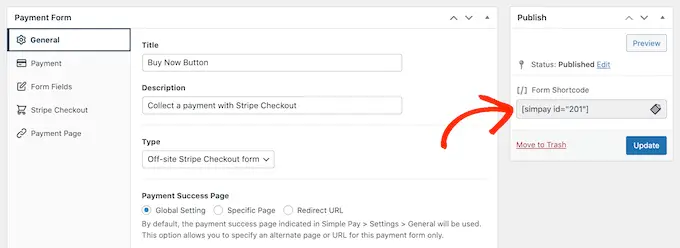
Untuk detail lebih lanjut tentang cara menempatkan shortcode, Anda dapat melihat panduan kami tentang cara menambahkan shortcode di WordPress.
Jika Anda telah memublikasikan tombol Anda dalam mode uji coba, dasbor Stripe tidak akan menampilkan pembayaran apa pun yang Anda terima selama ini, sehingga sulit untuk menguji tombol beli sekarang.
Untuk melihat transaksi Anda, Anda harus mengaktifkan mode percobaan di Stripe dengan masuk ke dasbor Stripe Anda dan mengeklik tab 'Pembayaran'.

Setelah itu tinggal klik toggle 'Developers' yang ada di pojok kanan atas.
Segera setelah Anda selesai melakukannya, Anda dapat menguji tombol beli sekarang dan pembayaran akan muncul di dasbor Stripe.
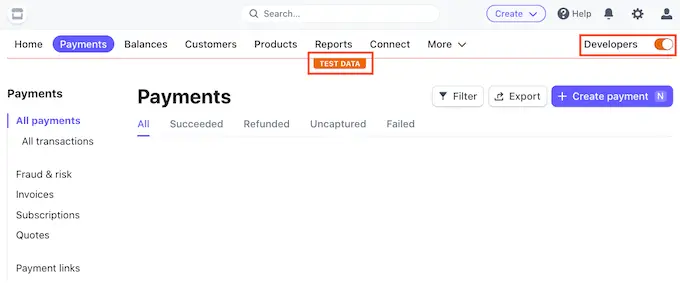
Setelah Anda selesai menguji tombol Anda, Anda dapat mulai menerima pembayaran dengan membuka WP Simple Pay » Payment Forms .
Di sini, arahkan mouse Anda ke tombol beli sekarang, dan klik tautan 'Edit'.
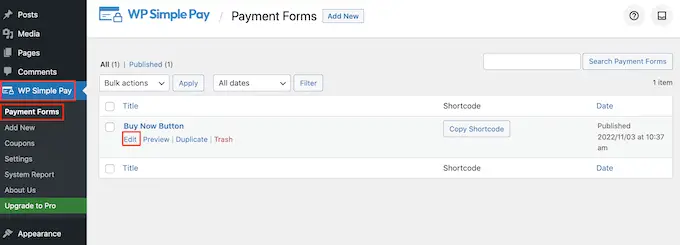
Sekarang Anda dapat melanjutkan dan memilih tab 'Pembayaran', lalu klik tombol radio di samping 'Mode Langsung'.

Terakhir, klik 'Perbarui.' Tombol beli sekarang Anda sudah aktif, dan Anda siap untuk mulai menerima pembayaran dari pengunjung Anda.
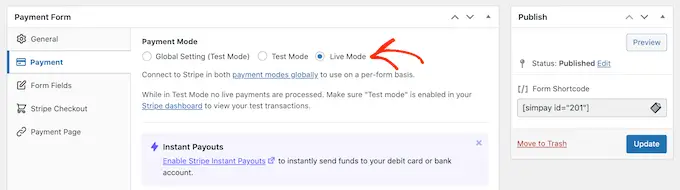
Metode 2: Cara Menambahkan Tombol Beli Sekarang ke Unduhan Digital Anda
WP Simple Pay memungkinkan Anda menambahkan tombol beli sekarang langsung ke blog atau situs web WordPress mana pun. Namun, jika Anda ingin menjual unduhan digital di WordPress, Anda memerlukan plugin eCommerce yang memiliki fitur beli sekarang.
Unduhan Digital Mudah adalah platform terbaik untuk menjual produk digital dengan mudah. Faktanya, kami sendiri menggunakan plugin ini untuk menjual banyak plugin WordPress premium kami.
Unduhan Digital Mudah memberi Anda beberapa cara untuk menambahkan tombol beli sekarang di WordPress.
Secara default, Easy Digital Downloads akan menampilkan tombol 'Add to Cart' di semua halaman produknya. Namun, Anda dapat menggantinya dengan tombol beli sekarang.
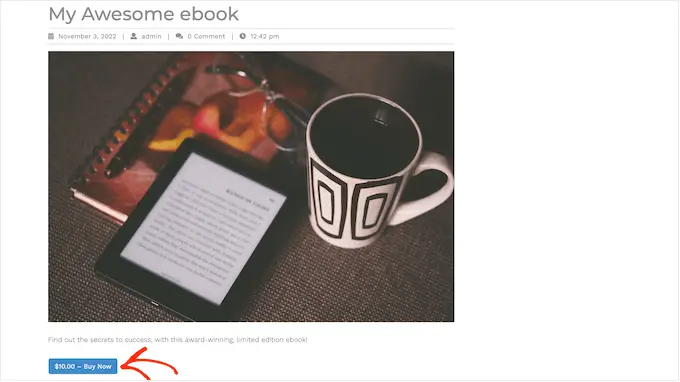
Saat pelanggan mengklik tombol yang dapat Anda lihat pada gambar di atas, mereka akan melihat munculan tempat mereka dapat mengetikkan alamat email dan detail kartu kredit.
Setelah itu, mereka hanya perlu mengklik 'Beli' untuk melanjutkan dan membeli produk.
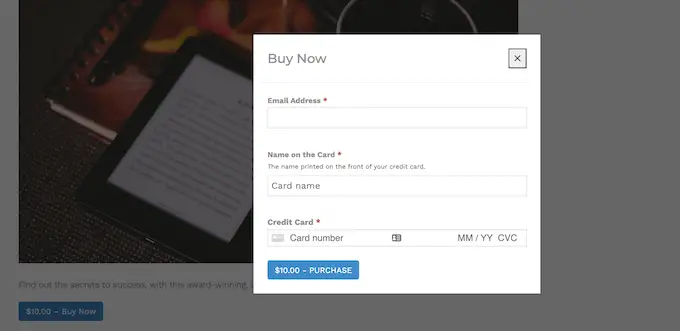
Unduhan Digital Mudah juga dilengkapi dengan blok 'Tombol Beli EDD' yang dapat Anda tambahkan ke halaman, pos, atau area siap-widget mana pun.
Anda dapat menghubungkan blok ini ke salah satu produk Anda yang dapat diunduh. Pengunjung kemudian cukup mengklik tombol ini untuk menambahkan produk ke keranjang mereka dan langsung ke checkout.
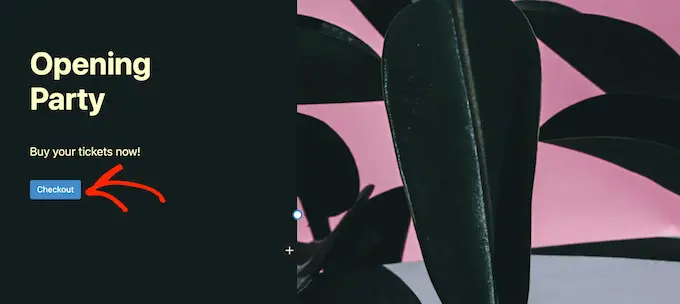
Dengan mengingat hal itu, mari kita lihat kedua metode tersebut.
Cara Menambahkan Tombol Beli Sekarang ke Halaman Produk Apa Pun
Untuk memulai, Anda mungkin ingin menambahkan tombol beli sekarang ke halaman produk Anda. Ini memberi pelanggan lebih sedikit waktu untuk berubah pikiran dan meninggalkan pembelian mereka.
Jika Anda menggunakan SiteGround sebagai penyedia hosting, Easy Digital Downloads sudah diinstal sebelumnya sehingga Anda dapat langsung mulai menggunakan plugin.
Jika tidak, Anda dapat melihat hosting SiteGround EDD dan memulai hanya dengan $2,99 per bulan!
Jika Anda menggunakan penyedia hosting lain, Anda harus menginstal dan mengaktifkan plugin Easy Digital Downloads. Untuk detail lebih lanjut, lihat panduan langkah demi langkah kami tentang cara memasang plugin WordPress.
Dalam panduan ini, kami akan menggunakan plugin Easy Digital Downloads gratis karena memiliki semua yang Anda butuhkan untuk membuat tombol beli sekarang yang sederhana. Ada juga versi pro yang memiliki fitur lebih canggih termasuk wishlist, hadiah pembelian, pemantauan penipuan, dan banyak lagi.
Sebelum Anda dapat membuat tombol beli sekarang, Anda perlu menyiapkan Stripe atau PayPal. Untuk mengonfigurasi gateway pembayaran Anda, buka Unduhan »Pengaturan , lalu klik tab 'Pembayaran'.
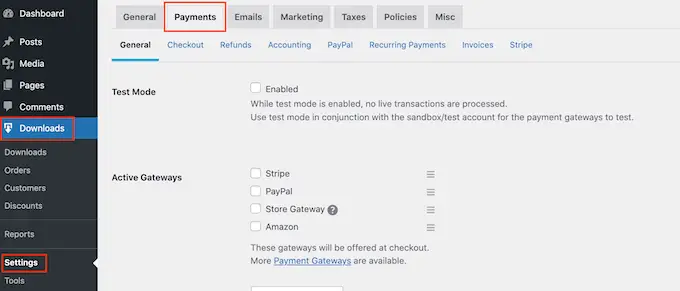
Anda sekarang dapat mencentang kotak di sebelah 'PayPal' atau 'Stripe' tergantung pada gateway pembayaran yang ingin Anda gunakan.
Jika Anda menambahkan beberapa gateway pembayaran, Anda tidak akan dapat membuat tombol beli sekarang, jadi penting untuk hanya memilih satu gateway.
Setelah membuat keputusan, klik 'Simpan Perubahan' untuk menyimpan pengaturan Anda.
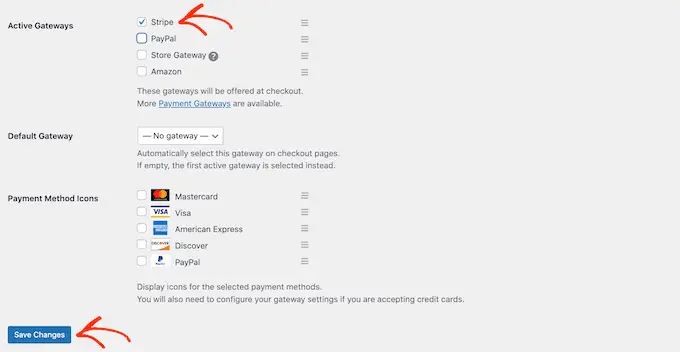
Jika Anda ingin menggunakan PayPal, klik tab 'PayPal'.
Anda kemudian dapat memilih tombol 'Hubungkan dengan PayPal dalam mode langsung'.
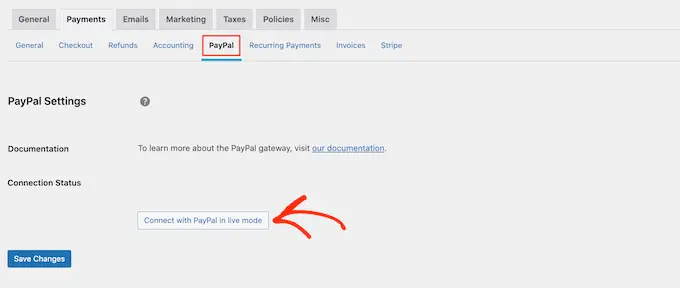
Ini membuka sembulan tempat Anda dapat mengetikkan alamat email dan kata sandi untuk akun PayPal tempat Anda ingin menerima pembayaran.
Untuk menyiapkan Stripe, klik tab 'Stripe', lalu pilih 'Hubungkan dengan Stripe.'
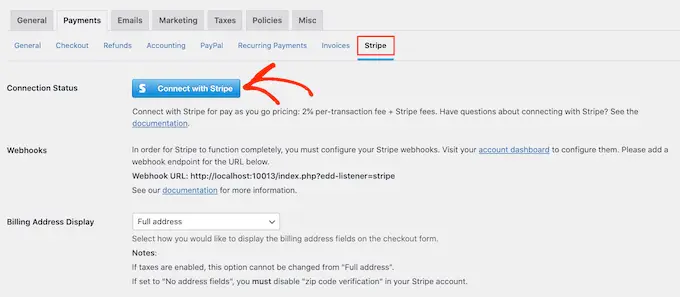
Ini akan membuka panduan penyiapan, yang akan membantu Anda menghubungkan situs web Anda ke Stripe.
Setelah mengkonfigurasi gateway pembayaran Anda, jangan lupa klik tombol 'Simpan Perubahan'. Anda sekarang dapat menambahkan tombol beli sekarang ke halaman produk Easy Digital Downloads.
Untuk membuat produk digital pertama Anda, buka Unduhan »Unduhan . Kemudian, klik tombol 'Tambah Baru'.
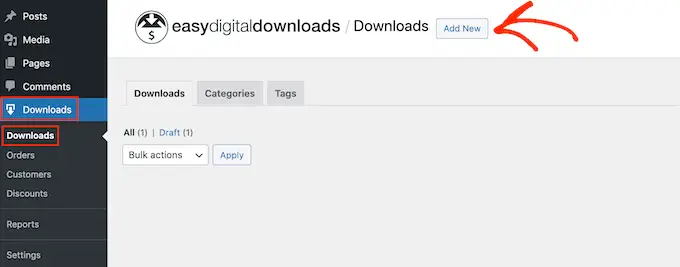
Anda sekarang dapat menambahkan judul dan deskripsi produk, mengunggah gambar, menambahkan kategori dan tag, dan banyak lagi.
Catatan: Secara default, Easy Digital Downloads akan mengatur produk Anda sebagai unduhan gratis. Penting untuk menggulir ke bagian 'Opsi Produk' dan mengetikkan harga sebenarnya untuk produk tersebut.
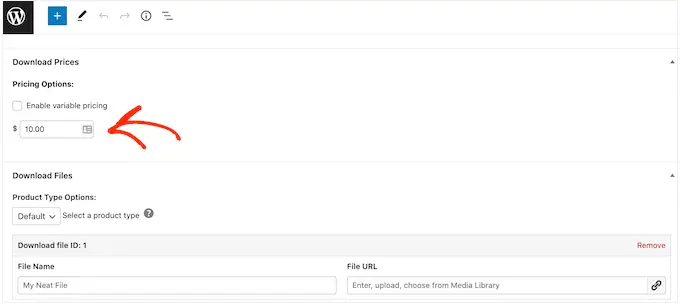
Langkah selanjutnya adalah mengunggah produk. Ini bisa berupa unduhan ebook, pelatihan video, panduan PDF, seni dan grafik digital, atau file lain apa pun yang didukung WordPress.
Kiat Pro: Jika Anda ingin menjual jenis file yang tidak didukung WordPress, seperti gambar SVG, file PSD, atau lainnya, lihat panduan kami tentang cara mengizinkan jenis file tambahan di WordPress.
Untuk menambahkan file yang dapat diunduh, gulir ke bagian 'Unduh File'.
Di bidang 'Nama File', ketikkan nama untuk file yang dapat diunduh. Setelah Anda selesai melakukannya, klik tombol 'Unggah file'.
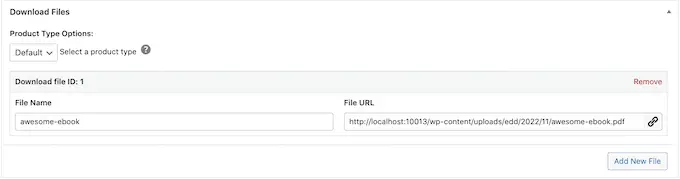
Ini akan meluncurkan perpustakaan media WordPress. Di sini Anda dapat memilih file yang ingin Anda jual sebagai unduhan digital.
Saat Anda puas dengan penyiapan produk Anda, saatnya menambahkan tombol beli sekarang.
Di menu sebelah kanan, temukan bagian 'Opsi Tombol'. Di sini, klik tarik-turun 'Perilaku Tombol Beli' dan pilih 'Beli Sekarang.'
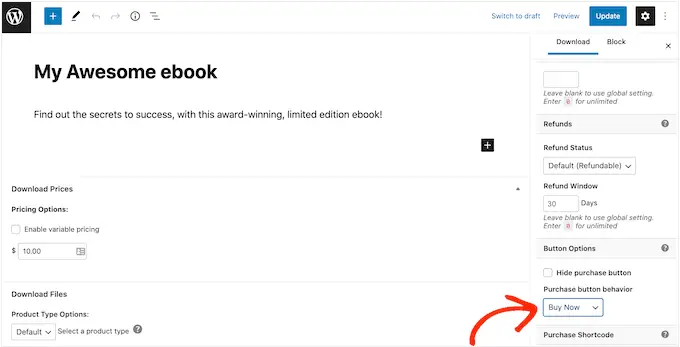
Sekarang Anda dapat mengaktifkan produk dengan mengeklik 'Publikasikan'. Sekarang, jika Anda mengunjungi halaman produk ini, Anda akan melihat tombol beli sekarang.
Anda dapat menambahkan tombol beli sekarang ke halaman produk apa pun hanya dengan mengikuti proses yang sama seperti yang dijelaskan di atas.
Cara Menambahkan Tombol Beli Sekarang ke Halaman atau Posting Apa Pun
Terkadang Anda mungkin ingin menggunakan tombol beli sekarang di bagian lain toko online Anda.
Misalnya, jika Anda memiliki laman landas yang mempromosikan produk tertentu, Anda dapat mengizinkan pelanggan untuk memulai proses pembayaran langsung dari laman landas tersebut.
Ini bisa memberi Anda lebih banyak penjualan dengan mendorong pembelian impulsif, sekaligus menghapus beberapa langkah dari perjalanan pembeli.
Anda dapat melakukannya dengan mudah menggunakan blok 'EDD Buy Button'. Untuk menggunakan blok ini, pertama-tama Anda harus menyiapkan gateway pembayaran dan membuat setidaknya satu produk dengan mengikuti proses yang sama seperti yang dijelaskan di atas.
Setelah itu, cukup buka halaman atau postingan tempat Anda ingin menambahkan tombol beli sekarang di editor konten. Kemudian, klik ikon '+' dan mulailah mengetik 'EDD Buy Button.'
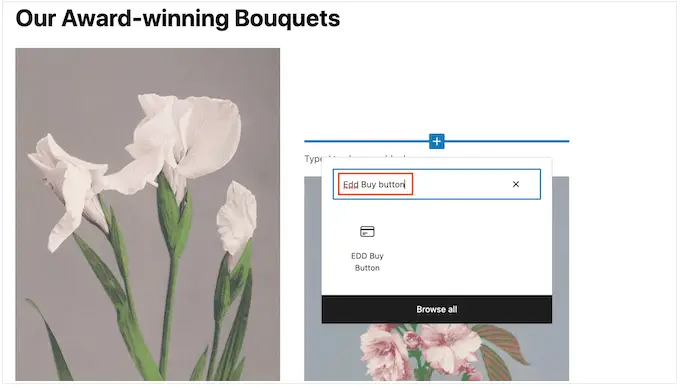
Saat blok kanan muncul, klik untuk menambahkannya ke tata letak Anda.
Anda sekarang dapat membuka dropdown 'Pilih Unduhan' dan memilih produk yang akan ditambahkan ke keranjang pelanggan.
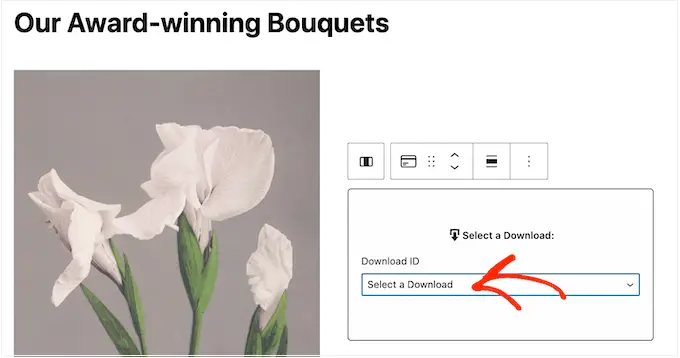
Secara default, Easy Digital Downloads akan menampilkan harga produk pada tombol beli sekarang.
Jika Anda ingin menyembunyikan harga, klik untuk menonaktifkan sakelar 'Tampilkan Harga'.
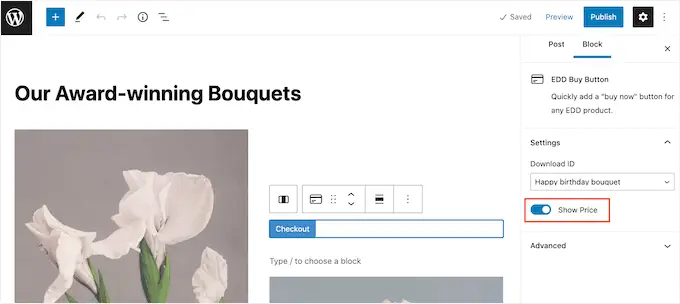
Anda sekarang dapat memublikasikan atau memperbarui halaman untuk membuatnya aktif. Sekarang, jika Anda mengunjungi situs web WordPress Anda, Anda akan melihat tombol beli sekarang beraksi.
Metode 3. Tambahkan Tombol Beli Sekarang ke Toko WooCommerce Anda
Jika Anda menjalankan toko WooCommerce, Anda mungkin ingin menambahkan tombol beli sekarang ke halaman produk Anda. Hal ini memungkinkan pelanggan untuk memulai proses pembayaran langsung dari halaman produk, yang seringkali mengurangi tingkat pengabaian keranjang.
Cara termudah untuk menambahkan tombol beli sekarang ke toko online Anda adalah dengan menggunakan Tombol Beli Sekarang untuk WooCommerce. Ini adalah plugin sederhana yang tidak memerlukan konfigurasi, dan menambahkan tombol beli sekarang ke setiap halaman produk Anda.
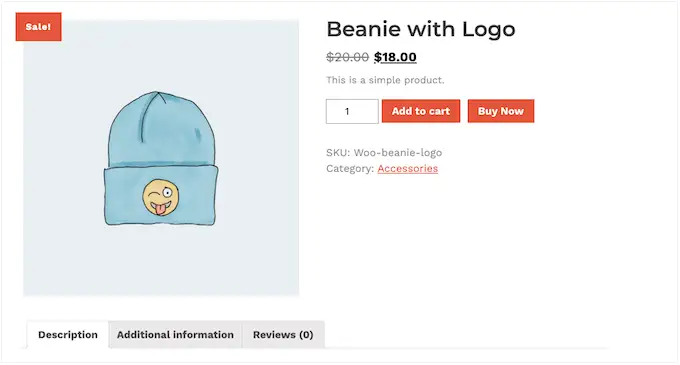
Pertama, Anda harus menginstal dan mengaktifkan plugin. Jika Anda memerlukan bantuan, silakan lihat panduan kami tentang cara memasang plugin WordPress.
Karena plugin tidak memiliki pengaturan apa pun, cukup buka halaman produk mana pun di toko online Anda. Anda sekarang akan melihat tombol 'Beli Sekarang' di sebelah tombol standar 'Tambahkan ke Troli'.
Kami harap artikel ini membantu Anda mempelajari cara menambahkan tombol beli sekarang di WordPress. Anda juga dapat membaca panduan kami tentang layanan pemasaran email terbaik dan cara mendapatkan sertifikat SSL gratis untuk situs web WordPress Anda.
Jika Anda menyukai artikel ini, silakan berlangganan tutorial video Saluran YouTube kami untuk WordPress. Anda juga dapat menemukan kami di Twitter dan Facebook.
